怎么用PS对镂空物体垃圾桶抠图
发布时间:暂无
1、首先进行‘画面的分析’,存在的难点(镂空部分),【复制一层】【CTRL+L调整色阶】。
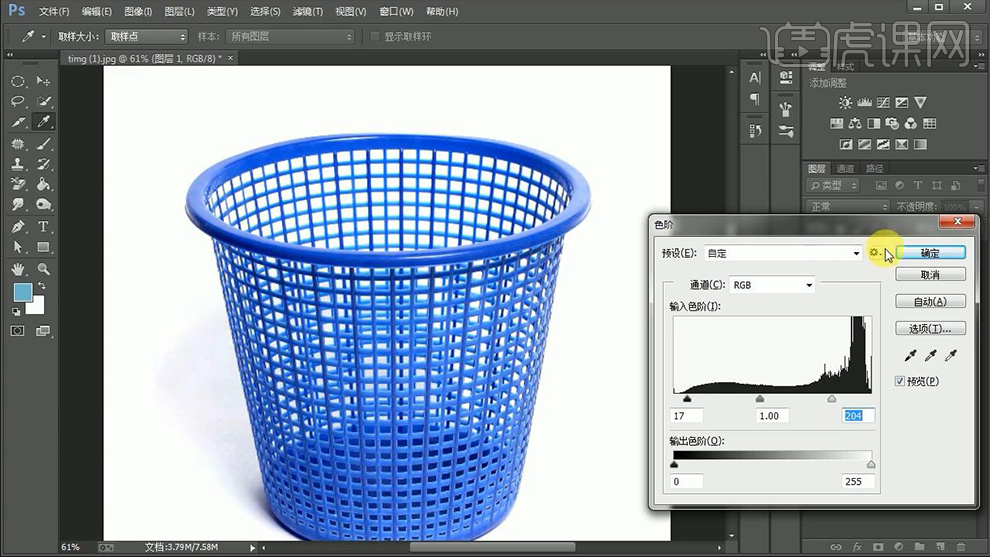
2、打开【通道面板】【复制一层红色通道】。
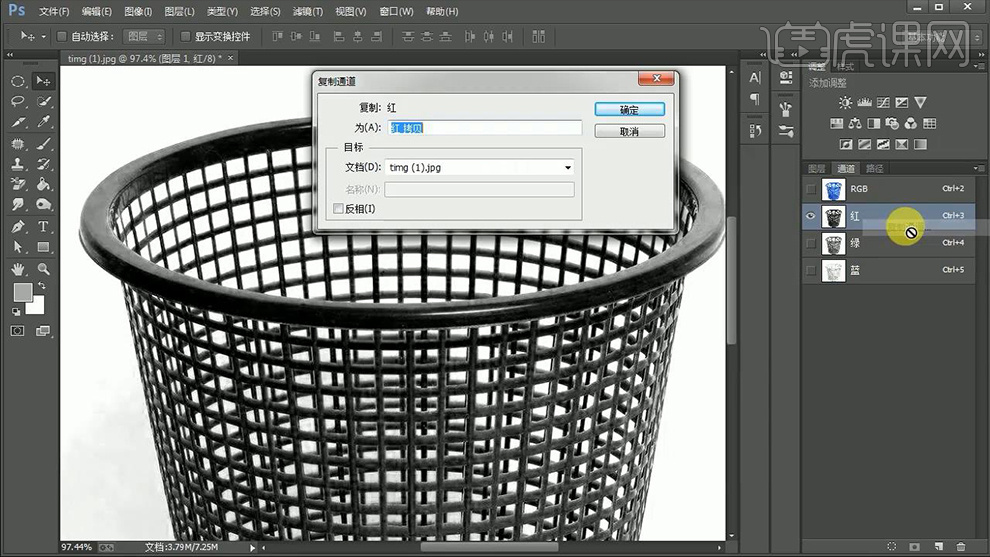
3、【CTRL+L】调整【色阶】。
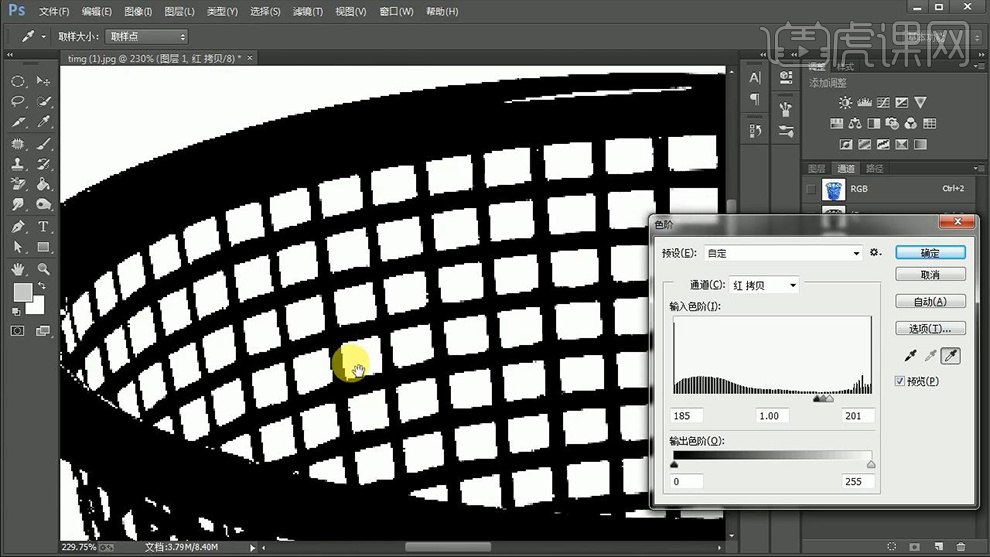
4、【CTRL+I反向】使用【白色画笔】涂抹‘产品底端+边缘’。
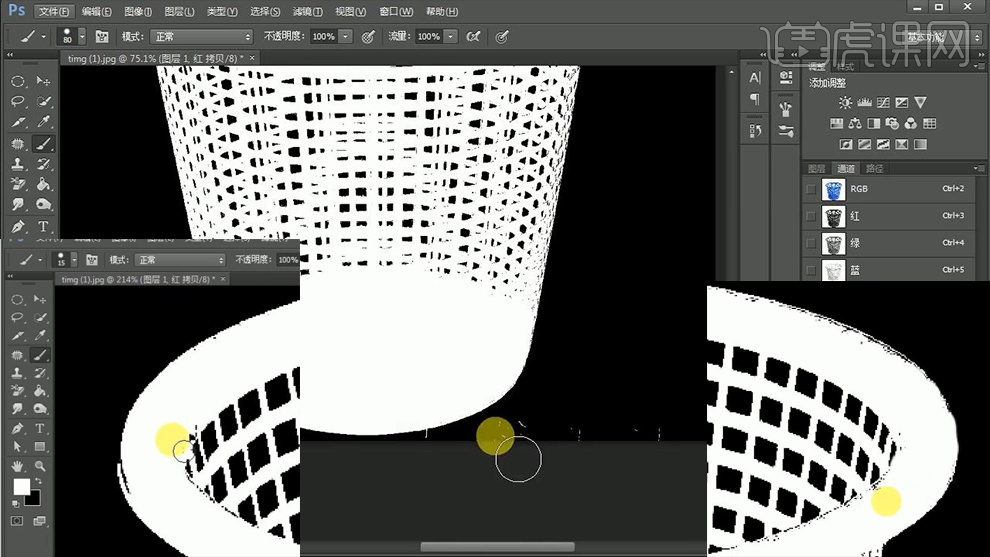
5、然后回到【图层面板(RGB图层)】添加【蒙版】,【新建图层-填充合适的颜色观察】。
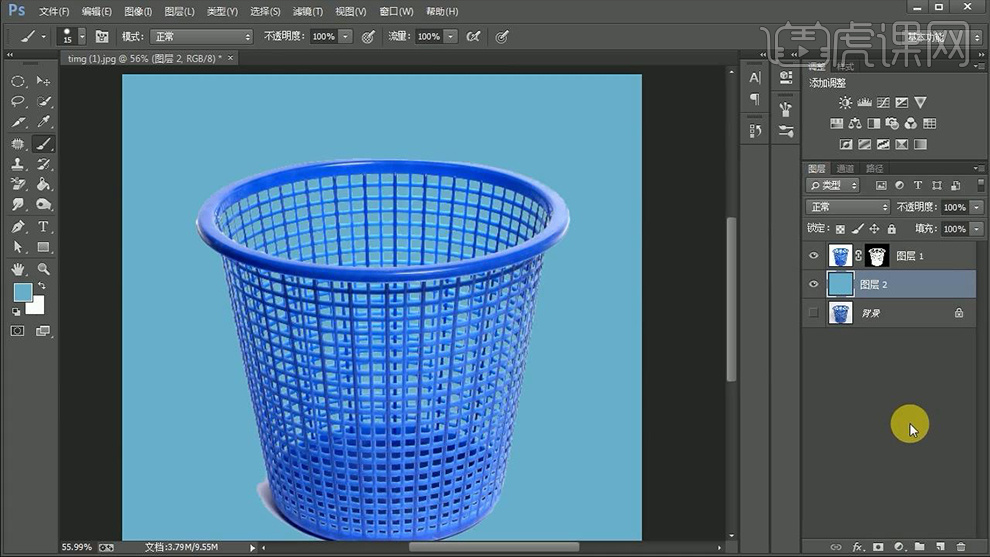
6、然后使用【钢笔工具】【勾选投影的选区(CTRL+ENTER转化为选区)】填充【白色-混合模式改为正片叠底】。

7、添加【蒙版】使用【画笔】涂抹边缘。
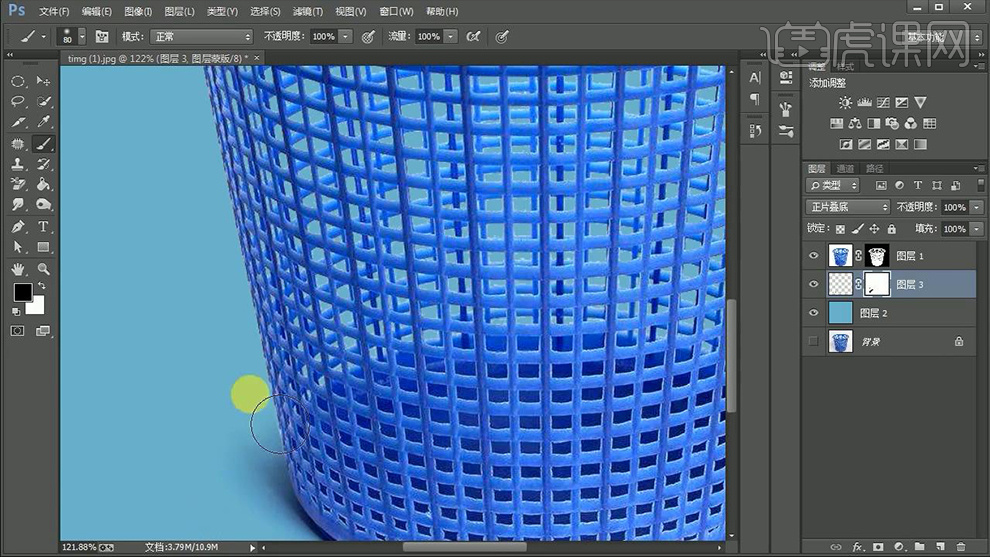
8、瑕疵部分使用【钢笔-绘制路径-CTRL+ENTER转化为选区-删除(在蒙版上填充黑色)】。
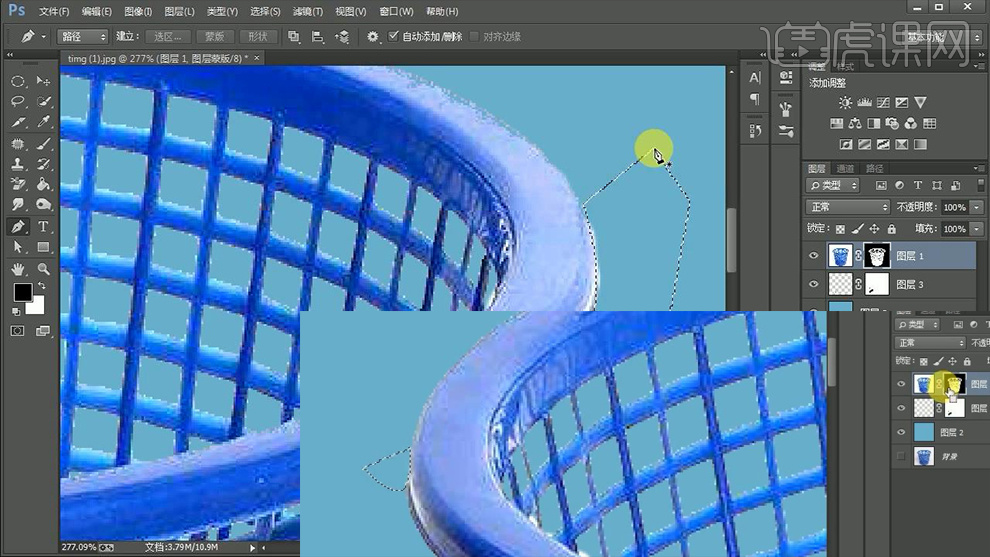
9、最终效果如图所示。






